Win10系统电脑浏览器不能显示图片的解决办法
编辑:chenbx123 来源:U大侠 时间:2018-04-19
Win10系统浏览器不能显示图片怎么办?Win10系统浏览器无法显示图片是怎么回事?最近就有不少用户反映浏览器不能看图片的问题,下面就给大家介绍具体解决方法。
解决方法:
1、首先,第一个先确定网页是不是设置了不显示图片,在点击浏览器右上角的工具-Internet 选项,在切换到高级,往下拖到多媒体里面就有一个显示图片的选项,这前面需要划勾;
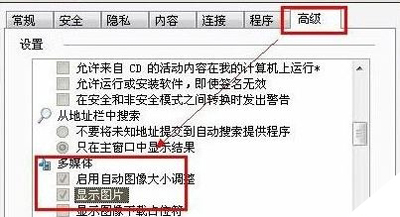
2、开启浏览器的图片显示功能后重启浏览器查看是否能否看到图片,若还是看不到则先下载安装flash player最新版,在点击浏览器右上角的工具,选择管理加载项,启shockwave flash 0bject,在一直点击确定;
3、如果还是存在问题,就重新打开Internet选项,在切换到安全选卡,把级别调到低,或者是中等,在点击确定保存设置;
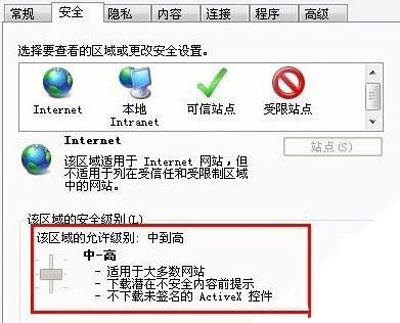
4、在按Win+R组合快捷键,在打开运行输入regsvr32 actxprxy.dll,点击确定会弹出一个actxprxy.dll中的DllRegisterServer成功,在重新按下win+R打开运行,输入:regsvr32 shdocvw.dll,点击确定再次进行修复,最后再重启计算机即可解决(如果还是不行,就只使用终极武器了,下载安装360安全卫士,在点击人工服务 ,在搜索框搜索网页图片不显示,等待搜索出来解决方法后,在按当前电脑的故障选择进行修复即可解决。
浏览器常见问题解答:
Win10提示无法使用内置管理员打开Microsoft Edge浏览器怎么办
更多精彩内容,请关注U大侠官网或者关注U大侠官方微信公众号(搜索“U大侠”,或者扫描下方二维码即可)。

U大侠微信公众号
有问题的小伙伴们也可以加入U大侠官方Q群(129073998),U大侠以及众多电脑大神将为大家一一解答。






